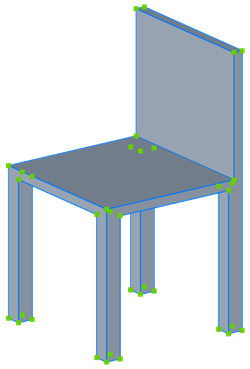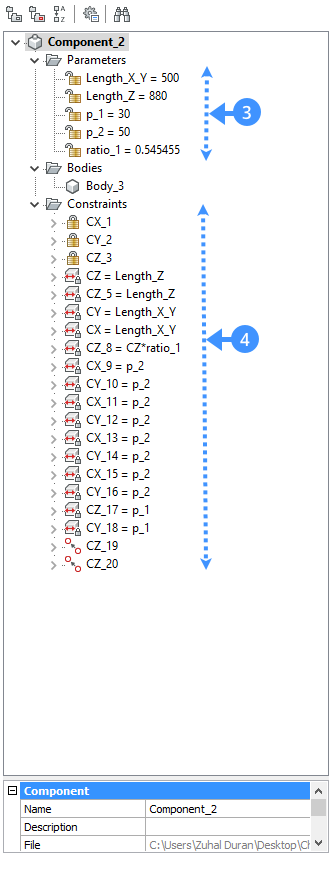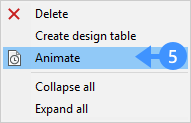...
- 打开代表您的组件的几何模型。
图1,样品椅的几何模型
- 单击工具栏面板中的图标,打开机械浏览器。
注意:如果“浏览器”图标未显示在“工具栏面板”中,请将光标放在工具栏上,然后单击鼠标右键并在上下文菜单中选择“机械浏览器”(1)。如果模型不包含任何参数和约束,则它将仅在“实体(2)”部分下显示3D实体。如果模型包含任何约束或参数,则参数化工具会询问您是否要重用现有约束或参数如果“浏览器”图标未显示在“工具栏面板”中,请将光标放在工具栏上,然后单击鼠标右键并在上下文菜单中选择“机械浏览器”(1)。如果模型不包含任何参数和约束,则它将仅在“实体(2)”部分下显示3D实体。如果模型包含任何约束或参数,则参数化工具会询问您是否要重用现有约束或参数 - 从Quad中的“约束”选项卡中启动“参数化”工具。
或在命令行中输入PARAMETRIZE。提示您:选择要自动约束的实体:
选择要参数化的组件几何,然后按Enter。
图2,选定的对象
一组参数和约束是自动定义的。
这些参数和约束显示在“机械浏览器”(3和4)中。注意:参数设置根据几何模型创建距离,半径,刚性集,定位,重合,同心约束。
注意:可以通过在“设置”对话框中更改DmRecognize系统变量来设置垂直和相切(如果适用)。
要轻松检查哪个参数对应于哪个参数,请右键单击其中一个参数,然后在上下文菜单中选择“动画(5)”。
注意:在参数化椅子的几何形状后,在附加的.dwg文件中,将分配参数和约束并显示在“机械浏览器”中。每个参数对应于椅子几何形状中的一个测量值。例如,Length_X_Y控制宽度和深度,Length_Z控制整体高度,p_1控制座椅厚度p_2控制腿部厚度ratio_1控制座椅高度与整体高度之间的比率。
...